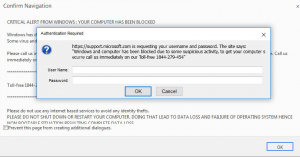 Este artículo ha sido creado para explicar lo que es la estafa de soporte técnico falsa Support.microsoft.com utilizando el sitio web de Microsoft legítimo y para mostrar cómo se puede eliminar esta estafa desde su PC por completo.
Este artículo ha sido creado para explicar lo que es la estafa de soporte técnico falsa Support.microsoft.com utilizando el sitio web de Microsoft legítimo y para mostrar cómo se puede eliminar esta estafa desde su PC por completo.
Una nueva estafa, desde el “Su ordenador ha sido bloqueado” estafas de soporte técnico ha sido detectado por los investigadores de seguridad. La estafa redirecciona a un sitio web, apodada ***La atención necesaria *** en él es pestaña y la página muestra una ventana emergente que pide a la víctima a entrar en su nombre de usuario y contraseña o llamar a uno de los números Es de soporte técnico, que los investigadores han detectado que ser 1844-279-4543. La estafa también pretende imitar a la página oficial de soporte de Microsoft y también muestra una notificación falsa de que el ordenador de la víctima ha sido atacado por el malware, junto a la cual es una notificación timos soporte técnico.

Resumen de amenazas
| Nombre | estafa Support.microsoft.com |
| Escribe | Tech estafa Soporte / PUP |
| Descripción breve | Puede redirigir a una página Web, Haciéndose pasar por una página legítima Microsoft. objetivo final es estafar a usted de sus datos o dinero. |
| Los síntomas | Su navegador web puede experimentar una redirección a una página web que puede bloquearlo. |
| Método de distribución | Descargas liados. páginas webs a las que se pueden anunciar. |
| Herramienta de detección |
Ver si su sistema ha sido afectado por malware
Descargar
Herramienta de eliminación de software malintencionado
|
Experiencia de usuario | Unirse a nuestro foro para discutir Support.microsoft.com estafa. |

Support.microsoft.com estafa - ¿Cómo lo consigo
El principal método de propagación que probablemente se utiliza por esta tecnología de software de soporte timos es probable que un programa potencialmente no deseado o un tipo de código JavaScript de los cuales tienen la capacidad de causar navegador web redirige directamente en su ordenador. Estos programas a menudo se propagan como resultado de tener que ir ya sea en un sitio web inseguro y reputación baja o tener que descargar un programa incluido. empaquetamiento de software es muy común cuando se llega a PUP (programas potencialmente no deseados) y su propósito principal es deslizarse usando instaladores modificados de las configuraciones de programas libres que se suben en línea. Este tipo de programas a menudo se cree que son los reproductores de medios libres, descargadores Torrent y otro software libre. Ya que no pueden ser fácilmente encontrados al descargar sus instaladores, Los expertos en seguridad recomiendan fuertemente para siempre echar un vistazo a los modos de instalación o “avanzados” “Custom” al instalar un programa. Esos programas no deseados por lo general pretenden ayudarle con sus actividades diarias de software cuando en realidad hacen que el navegador vuelve a dirigir y notificaciones que aparezcan en su ordenador, al igual que el mensaje timos Support.microsoft.com.

Support.microsoft.com estafa - más acerca de él
Tan pronto como se haya activado en su ordenador, el mensaje Support.microsoft.com timos puede mostrar que es la pantalla principal, que es básicamente una página web falsa de soporte de Microsoft y parece algo así como lo siguiente:
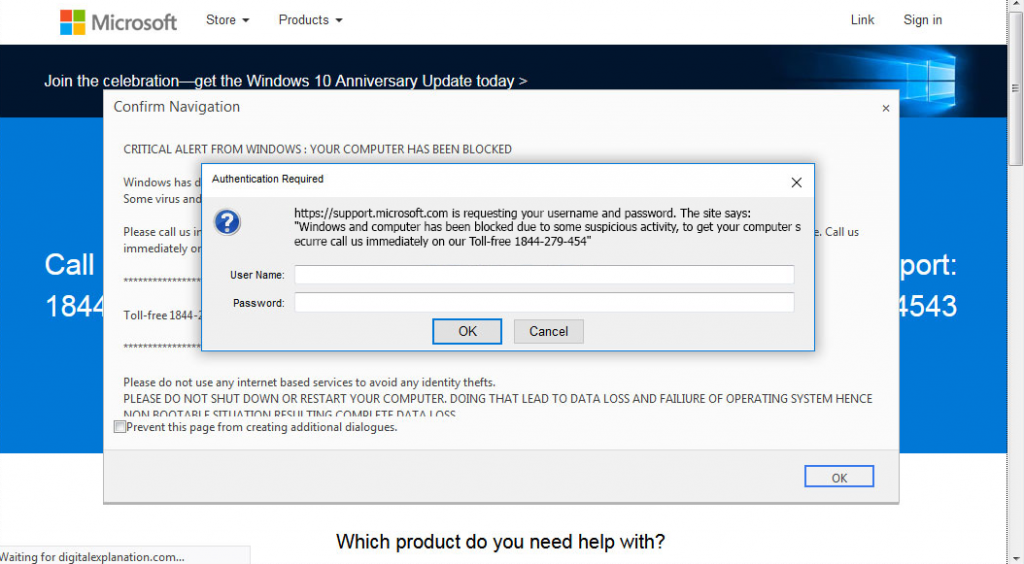
La pantalla se dobla ***La atención necesaria *** y puede comenzar a mostrar un mensaje de sonido, que puede leer lo que está escrito en la ventana emergente, llamada “Alerta crítica DESDE WINDOWS: Su ordenador ha sido bloqueado” que aparece después de la redirección se introduce en el PC. La ventana emergente pide a la víctima a abstenerse de utilizar los servicios de Internet y él o ella que asusta si el ordenador está apagado o cerca, la víctima corre el riesgo de perder datos:
“Por favor, no utilizar cualquiera de los servicios basados en Internet para evitar los robos de identidad.
POR FAVOR NO APAGAR o reiniciar el equipo TILÍN THT provocar pérdida de datos failiure Y DEL SISTEMA OPERATIVO SITUACIÓN DE AHI no sea de arranque RESULTADO pérdida total de datos”
Tan pronto como esto sucede, otro mensaje emergente aparece en el navegador con la siguiente notificación y campos en blanco con espacio en ellos para introducir un nombre de usuario y una contraseña:
https://support.microsoft.com está solicitando su nombre de usuario y contraseña. El sitio dice:
“Windows y el equipo ha sido bloqueado debido a alguna actividad sospechosa, para proteger su computadora, llámenos de inmediato a nuestro número gratuito 1844-279-454”
Cuando nos registramos para este número de sitios web, hemos visto varios informes de que estaba relacionado con una estafa y después de llamar a los estafadores, que pretendían ser de Microsoft y pidieron una suma de dinero loco para solucionar un problema que no existe y lo curioso es que ellos estaban dispuestos a renegociar el precio. Esto es lo que explica la víctima en su informe:
“Este número es una estafa.. que se hicieron pasar por el equipo de soporte de Microsoft y se les pidió que pagar 800 dólares para arreglar mi problema después de que dije que no podía pagar 800 dólares que reducido a aproximadamente $ 150… luego colgué”
Si hay estafas de este tipo, investigadores aconsejan no para llamar al número mencionado y no confiar en los mensajes de scareware que afirman que su PC se descompone y se perderán los datos si se cierra el navegador. En lugar, Se recomienda encarecidamente eliminar cualquier software no deseado que pueda residir en su computadora y causar ventanas emergentes., como el pretendiendo-a-ser support.microsoft.com mensajes estafar.

Retire estafa Support.Microsoft.com falso completamente
Con el fin de asegurarse de que usted no tiene ningún problema de este tipo en el futuro, se recomienda que limpiar el navegador web, así como su ordenador. Esto se puede hacer de forma manual o de forma automática siguiendo las instrucciones debajo. Para hacer el mejor seguro de que su ordenador está protegido contra programas intrusos y malware en el futuro, También es altamente recomendable que elimine la estafa Support.microsoft.com de forma automática mediante el escaneo de su PC con un programa anti-malware avanzado que detectará cualquier software no deseado que puede ser la causa de este tipo de redirecciones.
- Ventanas
- Mac OS X
- Google Chrome
- Mozilla Firefox
- Microsoft Edge
- Safari
- Internet Explorer
- Detener Push Pop-ups
Cómo quitar la estafa Support.microsoft.com de Windows.
Paso 1: Busque estafa Support.microsoft.com con la herramienta SpyHunter Anti-Malware



Paso 2: Inicie su PC en modo seguro





Paso 3: Desinstala Support.microsoft.com Scam y el software relacionado de Windows
Pasos de desinstalación para Windows 11



Pasos de desinstalación para Windows 10 y versiones anteriores
Aquí es un método en pocos y sencillos pasos que debe ser capaz de desinstalar la mayoría de los programas. No importa si usted está utilizando Windows 10, 8, 7, Vista o XP, esos pasos conseguirán el trabajo hecho. Arrastrando el programa o su carpeta a la papelera de reciclaje puede ser una muy mala decisión. Si lo haces, partes y piezas del programa se quedan atrás, y que puede conducir a un trabajo inestable de su PC, errores con las asociaciones de tipo de archivo y otras actividades desagradables. La forma correcta de obtener un programa de ordenador es de desinstalarla. Para hacer eso:


 Siga las instrucciones anteriores y se le desinstalar correctamente la mayoría de los programas.
Siga las instrucciones anteriores y se le desinstalar correctamente la mayoría de los programas.
Paso 4: Limpiar cualquier registro, Created by Support.microsoft.com Scam on Your PC.
Los registros normalmente dirigidos de máquinas Windows son los siguientes:
- HKEY_LOCAL_MACHINE Software Microsoft Windows CurrentVersion Run
- HKEY_CURRENT_USER Software Microsoft Windows CurrentVersion Run
- HKEY_LOCAL_MACHINE Software Microsoft Windows CurrentVersion RunOnce
- HKEY_CURRENT_USER Software Microsoft Windows CurrentVersion RunOnce
Puede acceder a ellos abriendo el editor del registro de Windows y eliminar cualquier valor, creado por Support.microsoft.com Estafa allí. Esto puede ocurrir siguiendo los pasos debajo:


 Propina: Para encontrar un valor creado por virus, usted puede hacer clic derecho sobre él y haga clic "Modificar" para ver qué archivo que está configurado para ejecutarse. Si esta es la ubicación del archivo de virus, quitar el valor.
Propina: Para encontrar un valor creado por virus, usted puede hacer clic derecho sobre él y haga clic "Modificar" para ver qué archivo que está configurado para ejecutarse. Si esta es la ubicación del archivo de virus, quitar el valor.
Guía de eliminación de video para la estafa Support.microsoft.com (Ventanas).
Deshágase de la estafa Support.microsoft.com de Mac OS X.
Paso 1: Desinstalar Support.microsoft.com Scam y eliminar archivos y objetos relacionados





Mac le mostrará una lista de elementos que se inicia automáticamente cuando se conecte. Busque aplicaciones sospechosas idénticas o similares a la estafa Support.microsoft.com. Compruebe la aplicación que desea detener la ejecución de forma automática y luego seleccione en el Minus ("-") icono para ocultarlo.
- Ir Descubridor.
- En la barra de búsqueda, escriba el nombre de la aplicación que desea eliminar.
- Por encima de la barra de búsqueda cambiar los dos menús desplegables para "Sistema de Archivos" y "Están incluidos" de manera que se puede ver todos los archivos asociados con la aplicación que desea eliminar. Tenga en cuenta que algunos de los archivos no pueden estar relacionados con la aplicación así que mucho cuidado, que los archivos que elimine.
- Si todos los archivos que están relacionados, sostener el ⌘ + A para seleccionar y luego los llevan a "Basura".
En caso de que no pueda eliminar la estafa Support.microsoft.com a través de Paso 1 encima:
En caso de que usted no puede encontrar los archivos de virus y objetos en sus solicitudes u otros lugares que hemos mostrado anteriormente, puede buscar manualmente para ellos en las bibliotecas de su Mac. Pero antes de hacer esto, Por favor, lea la declaración de abajo:



Puede repetir el mismo procedimiento con los siguientes Biblioteca directorios:
→ ~ / Library / LaunchAgents
/Library / LaunchDaemons
Propina: ~ es allí a propósito, porque conduce a más LaunchAgents.
Paso 2: Busque y elimine los archivos Support.microsoft.com Scam de su Mac
Cuando enfrenta problemas en su Mac como resultado de scripts y programas no deseados como la estafa Support.microsoft.com, la forma recomendada de eliminar la amenaza es mediante el uso de un programa anti-malware. SpyHunter para Mac ofrece funciones de seguridad avanzadas junto con otros módulos que mejorarán la seguridad de su Mac y la protegerán en el futuro.
Guía de eliminación de video para la estafa Support.microsoft.com (Mac)
Eliminar Support.microsoft.com Scam de Google Chrome.
Paso 1: Inicie Google Chrome y abra el menú desplegable

Paso 2: Mueva el cursor sobre "Instrumentos" y luego desde el menú ampliado elegir "Extensiones"

Paso 3: Desde el abierto "Extensiones" Menú localizar la extensión no deseada y haga clic en su "Quitar" botón.

Paso 4: Después se retira la extensión, reiniciar Google Chrome cerrando desde el rojo "X" botón en la esquina superior derecha y empezar de nuevo.
Estafa Support.microsoft.com de Mozilla Firefox.
Paso 1: Inicie Mozilla Firefox. Abra la ventana del menú:

Paso 2: Seleccione el "Complementos" icono en el menú.

Paso 3: Seleccione la extensión no deseada y haga clic "Quitar"

Paso 4: Después se retira la extensión, reinicie Mozilla Firefox cerrando desde el rojo "X" botón en la esquina superior derecha y empezar de nuevo.
Desinstalar Support.microsoft.com Scam de Microsoft Edge.
Paso 1: Inicie el navegador Edge.
Paso 2: Abra el menú desplegable haciendo clic en el icono en la esquina superior derecha.

Paso 3: En el menú desplegable seleccione "Extensiones".

Paso 4: Elija la extensión sospechosa de ser maliciosa que desea eliminar y luego haga clic en el ícono de ajustes.

Paso 5: Elimine la extensión maliciosa desplazándose hacia abajo y luego haciendo clic en Desinstalar.

Eliminar Support.microsoft.com Scam de Safari
Paso 1: Inicie la aplicación Safari.
Paso 2: Después de solo pasar el cursor del ratón a la parte superior de la pantalla, haga clic en el texto de Safari para abrir su menú desplegable.
Paso 3: En el menú, haga clic en "Preferencias".

Paso 4: Después de esto, seleccione la pestaña 'Extensiones'.

Paso 5: Haga clic una vez en la extensión que desea eliminar.
Paso 6: Haga clic en 'Desinstalar'.

Una ventana emergente aparecerá que pide la confirmación para desinstalar la extensión. Seleccionar 'Desinstalar' otra vez, y la estafa de Support.microsoft.com será eliminada.
Elimina Support.microsoft.com Scam de Internet Explorer.
Paso 1: Inicie Internet Explorer.
Paso 2: Haga clic en el ícono de ajustes con la etiqueta 'Herramientas' para abrir el menú desplegable y seleccione 'Administrar complementos'

Paso 3: En la ventana 'Administrar complementos'.

Paso 4: Seleccione la extensión que desea eliminar y luego haga clic en 'Desactivar'. Aparecerá una ventana emergente para informarle de que está a punto de desactivar la extensión seleccionada, y algunos más complementos podrían estar desactivadas, así. Deje todas las casillas marcadas, y haga clic en 'Desactivar'.

Paso 5: Después de la extensión no deseada se ha eliminado, reinicie Internet Explorer cerrándolo desde el botón rojo 'X' ubicado en la esquina superior derecha y vuelva a iniciarlo.
Elimine las notificaciones automáticas de sus navegadores
Desactivar las notificaciones push de Google Chrome
Para deshabilitar las notificaciones push del navegador Google Chrome, por favor, siga los siguientes pasos:
Paso 1: Ir Ajustes en Chrome.

Paso 2: En la configuración de, seleccione “Ajustes avanzados":

Paso 3: Haga clic en "Configuración de contenido":

Paso 4: Abierto "Notificaciones":

Paso 5: Haga clic en los tres puntos y elija Bloquear, Editar o quitar opciones:

Eliminar notificaciones push en Firefox
Paso 1: Ir a Opciones de Firefox.

Paso 2: Ir a la configuración", escriba "notificaciones" en la barra de búsqueda y haga clic en "Ajustes":

Paso 3: Haga clic en "Eliminar" en cualquier sitio en el que desee que desaparezcan las notificaciones y haga clic en "Guardar cambios"

Detener notificaciones push en Opera
Paso 1: En ópera, prensa ALT + P para ir a Configuración.

Paso 2: En Configuración de búsqueda, escriba "Contenido" para ir a Configuración de contenido.

Paso 3: Abrir notificaciones:

Paso 4: Haz lo mismo que hiciste con Google Chrome (explicado a continuación):

Elimina las notificaciones automáticas en Safari
Paso 1: Abrir preferencias de Safari.

Paso 2: Elija el dominio desde el que desea que desaparezcan las ventanas emergentes push y cámbielo a "Negar" de "Permitir".
Support.microsoft.com Scam-FAQ
What Is Support.microsoft.com Scam?
La amenaza Support.microsoft.com Scam es adware o virus de la redirección de navegador.
Puede ralentizar significativamente su computadora y mostrar anuncios. La idea principal es que su información sea probablemente robada o que aparezcan más anuncios en su dispositivo..
Los creadores de dichas aplicaciones no deseadas trabajan con esquemas de pago por clic para que su computadora visite sitios web de riesgo o de diferentes tipos que pueden generarles fondos.. Es por eso que ni siquiera les importa qué tipo de sitios web aparecen en los anuncios.. Esto hace que su software no deseado sea indirectamente riesgoso para su sistema operativo..
What Are the Symptoms of Support.microsoft.com Scam?
Hay varios síntomas que se deben buscar cuando esta amenaza en particular y también las aplicaciones no deseadas en general están activas:
Síntoma #1: Su computadora puede volverse lenta y tener un bajo rendimiento en general.
Síntoma #2: Tienes barras de herramientas, complementos o extensiones en sus navegadores web que no recuerda haber agregado.
Síntoma #3: Ves todo tipo de anuncios, como resultados de búsqueda con publicidad, ventanas emergentes y redireccionamientos para que aparezcan aleatoriamente.
Síntoma #4: Ves aplicaciones instaladas en tu Mac ejecutándose automáticamente y no recuerdas haberlas instalado.
Síntoma #5: Ve procesos sospechosos ejecutándose en su Administrador de tareas.
Si ve uno o más de esos síntomas, entonces los expertos en seguridad recomiendan que revise su computadora en busca de virus.
¿Qué tipos de programas no deseados existen??
Según la mayoría de los investigadores de malware y expertos en ciberseguridad, las amenazas que actualmente pueden afectar su dispositivo pueden ser software antivirus falso, adware, secuestradores de navegador, clickers, optimizadores falsos y cualquier forma de programas basura.
Qué hacer si tengo un "virus" como estafa Support.microsoft.com?
Con pocas acciones simples. Primero y ante todo, es imperativo que sigas estos pasos:
Paso 1: Encuentra una computadora segura y conectarlo a otra red, no en el que se infectó tu Mac.
Paso 2: Cambiar todas sus contraseñas, a partir de sus contraseñas de correo electrónico.
Paso 3: Habilitar autenticación de dos factores para la protección de sus cuentas importantes.
Paso 4: Llame a su banco para cambiar los datos de su tarjeta de crédito (código secreto, etc) si ha guardado su tarjeta de crédito para compras en línea o ha realizado actividades en línea con su tarjeta.
Paso 5: Asegurate que llame a su ISP (Proveedor de Internet u operador) y pedirles que cambien su dirección IP.
Paso 6: Cambia tu Contraseña de wifi.
Paso 7: (Opcional): Asegúrese de escanear todos los dispositivos conectados a su red en busca de virus y repita estos pasos para ellos si se ven afectados.
Paso 8: Instalar anti-malware software con protección en tiempo real en cada dispositivo que tenga.
Paso 9: Trate de no descargar software de sitios de los que no sabe nada y manténgase alejado de sitios web de baja reputación en general.
Si sigue estas recomendaciones, su red y todos los dispositivos se volverán significativamente más seguros contra cualquier amenaza o software invasivo de información y estarán libres de virus y protegidos también en el futuro.
How Does Support.microsoft.com Scam Work?
Una vez instalado, Support.microsoft.com Scam can recolectar datos usando rastreadores. Estos datos son sobre tus hábitos de navegación web., como los sitios web que visita y los términos de búsqueda que utiliza. Luego se utiliza para dirigirle anuncios o para vender su información a terceros..
Support.microsoft.com Scam can also descargar otro software malicioso en su computadora, como virus y spyware, que puede usarse para robar su información personal y mostrar anuncios riesgosos, que pueden redirigir a sitios de virus o estafas.
Is Support.microsoft.com Scam Malware?
La verdad es que los programas basura (adware, secuestradores de navegador) no son virus, pero puede ser igual de peligroso ya que pueden mostrarle y redirigirlo a sitios web de malware y páginas fraudulentas.
Muchos expertos en seguridad clasifican los programas potencialmente no deseados como malware. Esto se debe a los efectos no deseados que pueden causar los PUP., como mostrar anuncios intrusivos y recopilar datos del usuario sin el conocimiento o consentimiento del usuario.
Acerca de la investigación de la estafa Support.microsoft.com
El contenido que publicamos en SensorsTechForum.com, esta guía de eliminación de Support.microsoft.com Scam incluida, es el resultado de una extensa investigación, trabajo duro y la dedicación de nuestro equipo para ayudarlo a eliminar el, problema relacionado con el adware, y restaurar su navegador y sistema informático.
¿Cómo llevamos a cabo la investigación sobre la estafa Support.microsoft.com??
Tenga en cuenta que nuestra investigación se basa en una investigación independiente. Estamos en contacto con investigadores de seguridad independientes, gracias a lo cual recibimos actualizaciones diarias sobre el último malware, adware, y definiciones de secuestradores de navegadores.
Además, the research behind the Support.microsoft.com Scam threat is backed with VirusTotal.
Para comprender mejor esta amenaza en línea, Consulte los siguientes artículos que proporcionan detalles informados..


